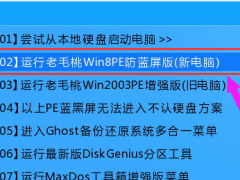Win10系统无法启用dhcp服务的解决方法教程[多图]
教程之家
操作系统
很多人在使用电脑的过程中,会遇到一些问题,比如无法启用dhcp服务,所谓dhcp是指一个局域网的网络协议,如果我们要启动热点,就必须开启dhcp服务。那么如果dhcp服务无法启用该如何解决呢。下面就和小编一起来看一下Win10系统无法启用dhcp服务的解决方法吧!
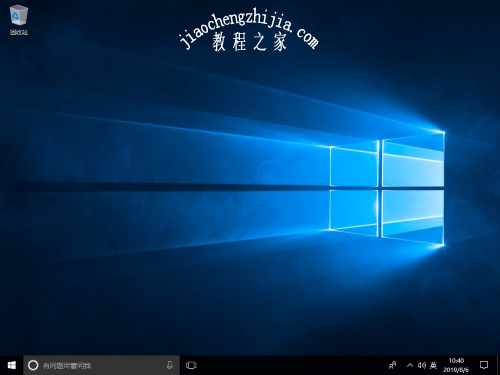
第一步:同时按住“win+R”打开运行窗口,输入“services.msc”并回车
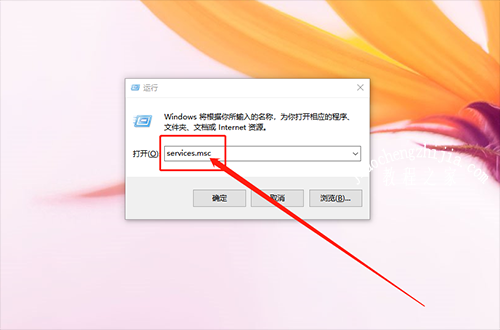
第二步:进入服务页面后,在右侧页面找到“WinHTTP Web Proxy Auto-Discovery service”,右键选择“属性”
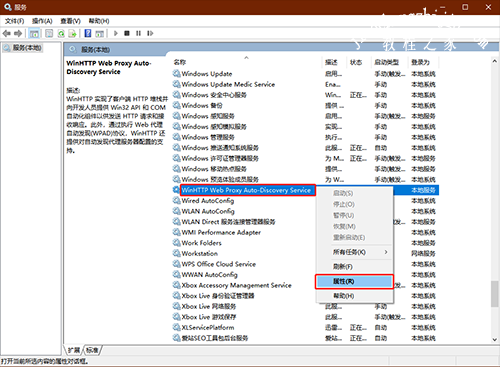
第三步:在属性页面中,确认已经启动
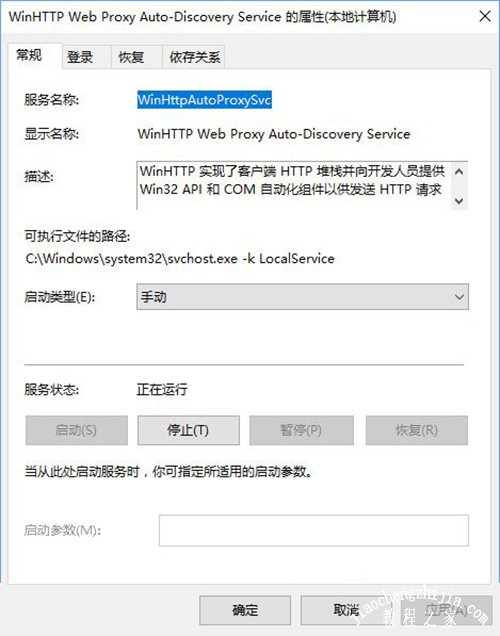
第四步:切换至“登录”选项卡,选择“此账户”-“本地服务”,并将密码框中密码删除并点击“确定”
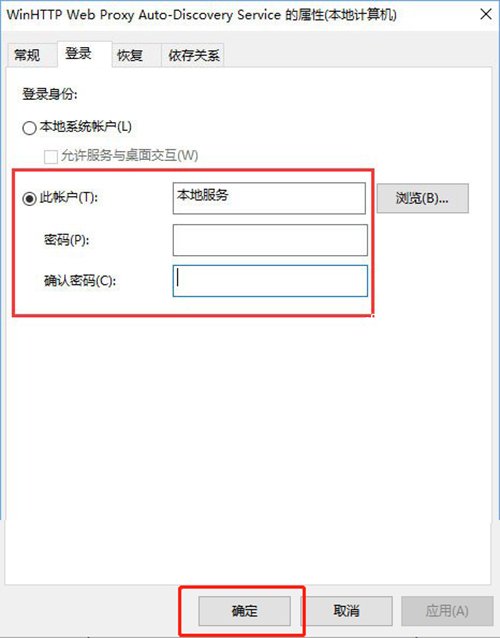
第五步:随后,继续在服务页面找到“DHCP Client”,右键选择“属性”
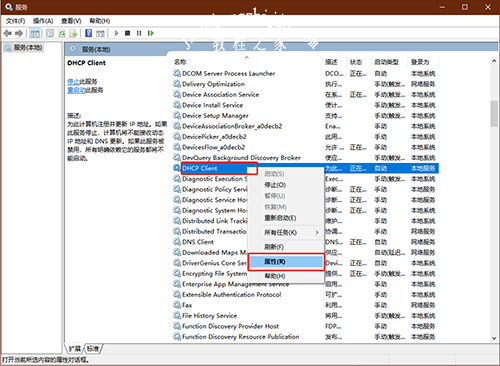
第六步:同样切换至切换至“登录”选项卡,选择“此账户”-“本地服务”,并将密码框中密码删除并点击“确定”
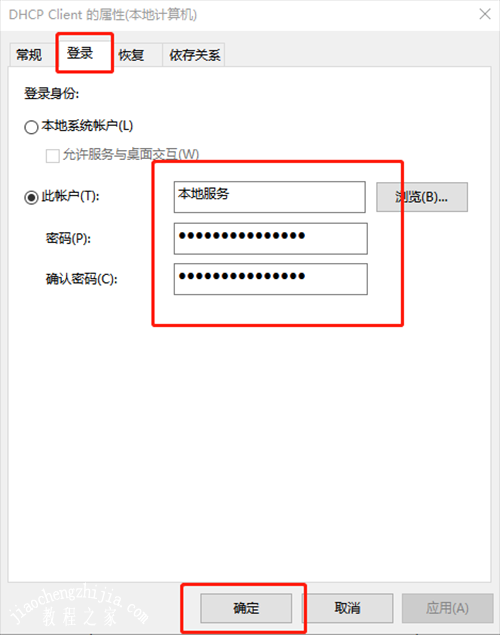
?以上就是Win10系统无法启用dhcp服务的解决方法,希望可以帮助到各位用户!
![笔记本安装win7系统步骤[多图]](https://img.jiaochengzhijia.com/uploadfile/2023/0330/20230330024507811.png@crop@160x90.png)
![如何给电脑重装系统win7[多图]](https://img.jiaochengzhijia.com/uploadfile/2023/0329/20230329223506146.png@crop@160x90.png)

![u盘安装win7系统教程图解[多图]](https://img.jiaochengzhijia.com/uploadfile/2023/0322/20230322061558376.png@crop@160x90.png)
![win7在线重装系统教程[多图]](https://img.jiaochengzhijia.com/uploadfile/2023/0322/20230322010628891.png@crop@160x90.png)
![win11的安全启动怎么打开 win11的安全启动打开教程[多图]](https://img.jiaochengzhijia.com/uploadfile/2021/1108/20211108203412911.jpg@crop@240x180.jpg)
![win11浏览器怎么开启flash win11浏览器开启flash教程[多图]](https://img.jiaochengzhijia.com/uploadfile/2021/0818/20210818203551565.jpg@crop@240x180.jpg)
![微软官网win11镜像下载-win11如何安装[多图]](https://img.jiaochengzhijia.com/uploadfile/2022/0427/20220427151351221.png@crop@240x180.png)